win7系統有間隔一定時間自動更換桌面壁紙的功能,我們也可以在網上下載自己的喜歡的主題,裡面自帶了一些精美的桌面壁紙圖片。而對於喜歡外出的朋友,一定也喜歡拍照。那麼想過沒有,把那些風景照、自己的自拍照弄成桌面是不是一件很開心的事?那麼win7怎麼把自拍照設定為電腦桌面?如何自動更新?下面就為大家介紹一下,來看看吧!
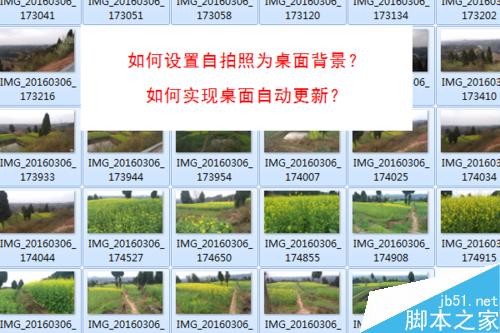
一鍵設置自拍照為電腦桌面,實現自動更新
鼠標框選已上傳到電腦的桌面照片,點擊右鍵,選擇設置為桌面背景。
如果要全選很多的照片,可以任選一張照片,按下Ctrl+A鍵,就全部選上了。
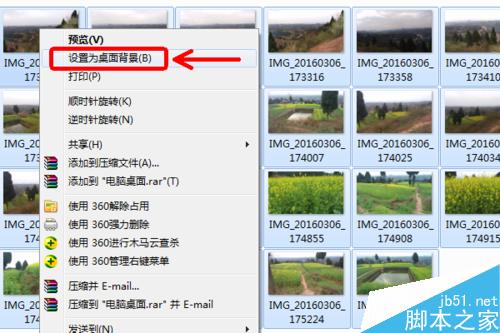
這時我們可以看到電腦桌面已經更換為我們的自拍照了。

如何實現桌面自動更新?
在電腦桌面上點擊鼠標右鍵,選擇個性化打開。
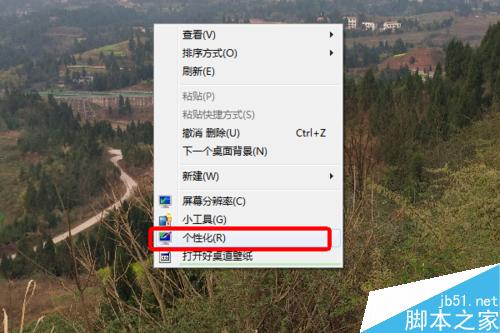
點擊一下桌面背景打開。
為便於看到自動更新效果,我們設置更改圖片時間間隔為1分鐘或者更短時間比如10秒,然後點擊保存修改。
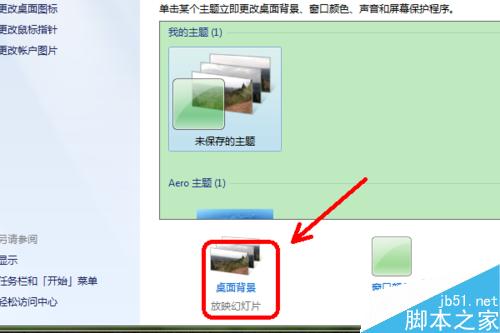
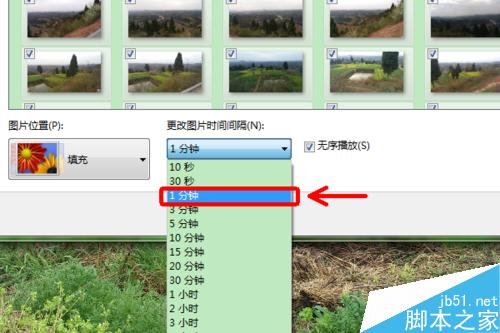
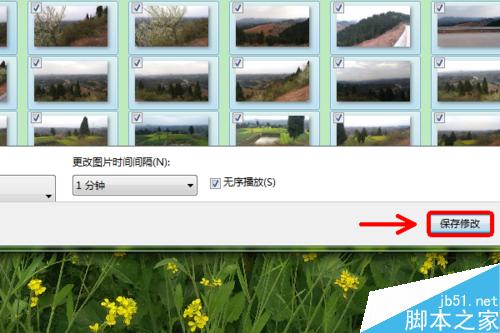
這時我們來看看效果,過一分鐘桌面背景就自動更換了。

細心的朋友會發現,桌面自動更新時很快就出現了相同的背景。原因在哪?
原因就是我們在設置的時候,桌面自動更新是無序播放的,把無序播放前面的勾選去掉,然後保存修改。這下,桌面自動更新就不會無序播放了,而是按順序播放的。只要我們的圖片夠多,就不會很快就出現重復的。
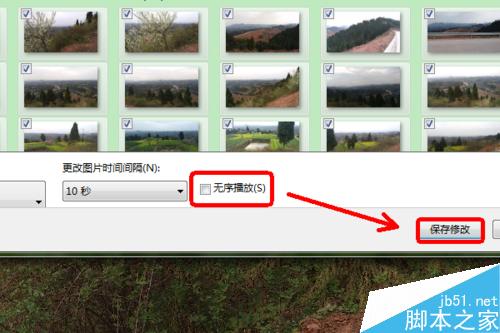
有經驗的朋友都知道,桌面背景時常變換,能在一定程度上緩解視覺疲勞。比較好的辦法是,我們把桌面自動更新時間設置為10秒,特別是在我們用電腦時間較長感覺視覺有點疲勞的時候,看看不斷變化的綠色桌面背景能起到一定的緩解作用。
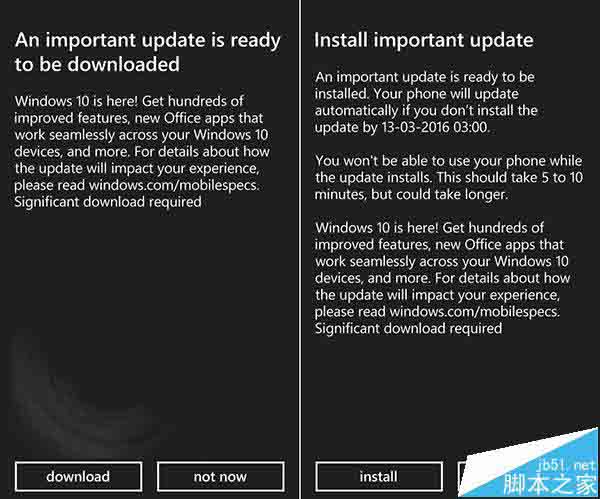
以上就是win7怎麼把自拍照設定為電腦桌面方法介紹,操作很簡單的,大家學會了嗎?希望能對大家有所幫助!